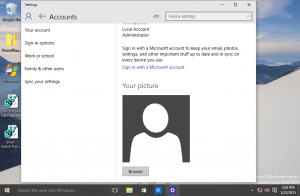Setel Ambang Batas untuk Svchost di Windows 10
Di Windows 10 Creators Update, ada banyak proses svchost.exe yang berjalan sepanjang waktu. Jika Anda membuka tab Detail dari Pengelola Tugas di Pembaruan Pembuat Windows 10, Anda akan terkejut melihat sejumlah besar contoh proses svchost.exe.
Iklan
Windows dikenal memiliki banyak proses svchost.exe tetapi di Windows 10, mereka meningkat lebih banyak lagi. Bahkan versi sebelumnya dari sistem operasi seperti Windows 7 dan Windows 8.1 memiliki jumlah yang besar. Ini karena file yang dapat dieksekusi Svchost.exe (Host layanan) digunakan untuk menjalankan berbagai layanan sistem. Setiap instance menggabungkan sekelompok layanan. Menurut Microsoft, model manajemen layanan ini memungkinkan pengurangan konsumsi memori dan mengurangi permukaan serangan.
Dimulai dengan Pembaruan Windows 10 Creators, layanan tidak lagi dikelompokkan jika PC Anda memiliki jumlah memori yang cukup. Sekarang, untuk setiap layanan, ada proses svchost.exe khusus.


Ini meningkatkan jumlah proses Svchost.exe secara dramatis. Kami menjelaskan perubahan ini secara rinci dalam artikel
Mengapa Banyak Svchost.exe Berjalan di Pembaruan Pembuat Windows 10
Hari ini, kita akan melihat cara mengonfigurasi bagaimana Windows 10 Creators Update membagi proses svchost. Ini dapat dilakukan dengan tweak Registry.
Untuk mengatur Ambang Batas untuk Svhost di Windows 10, lakukan hal berikut.
- Membuka Editor Registri.
- Buka kunci Registri berikut:
HKEY_LOCAL_MACHINE\SYSTEM\CurrentControlSet\Control
Tip: Lihat caranya buka kunci Registri yang diinginkan secara langsung dengan satu klik.

- Di sini, buat atau ubah nilai DWORD 32-bit baru bernama SvcHostSplitThresholdInKB dan ubah data nilainya dari 380000 ke jumlah tepat di atas total RAM yang Anda miliki dalam kilobyte (KB).

Masukkan nilai baru dalam desimal. Misalnya, jika Anda memiliki RAM 8 GB, Anda harus memasukkan nilai dalam desimal sebagai 8388608 (8 GB=8192 MB atau 83.88.608 kilobyte). Menggunakan Winaero Tweaker untuk dengan cepat menemukan jumlah tepat di atas total RAM yang Anda miliki dalam kilobyte (KB).
Catatan: Bahkan jika Anda menjalankan versi Windows 10 64-bit, Anda perlu menggunakan DWORD 32-bit sebagai tipe nilai. - Mulai ulang Windows 10.
Nyalakan ulang, dan tidak akan ada lagi 70+ proses yang ditampilkan. Perilaku Windows versi sebelumnya akan dipulihkan.
Anda dapat menghemat waktu Anda dan menggunakan Winaero Tweaker. Opsi yang sesuai dapat ditemukan di bawah "Perilaku".

Anda bisa mendapatkan aplikasinya di sini: Unduh Winaero Tweaker.
Banyak terima kasih kepada pembaca kami Glenn S. untuk berbagi tweak ini.